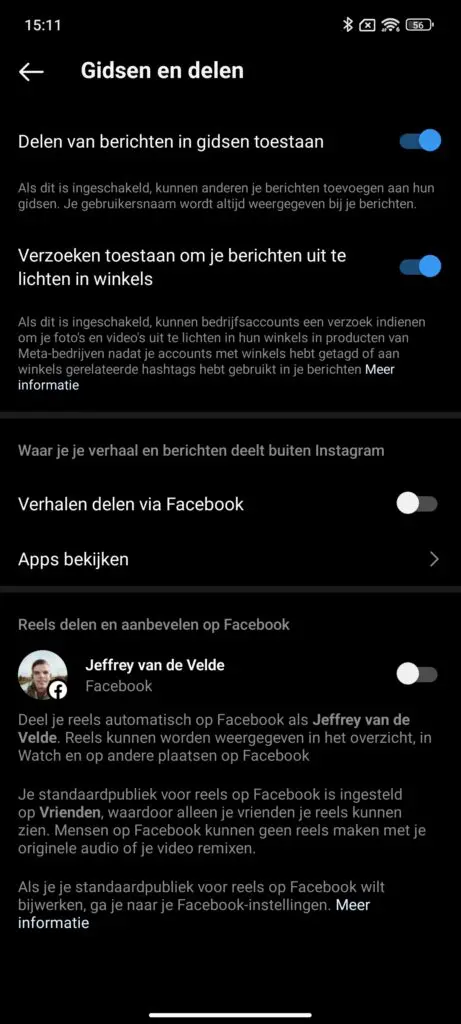Deze 5 Instagram-opties ken je nog niet
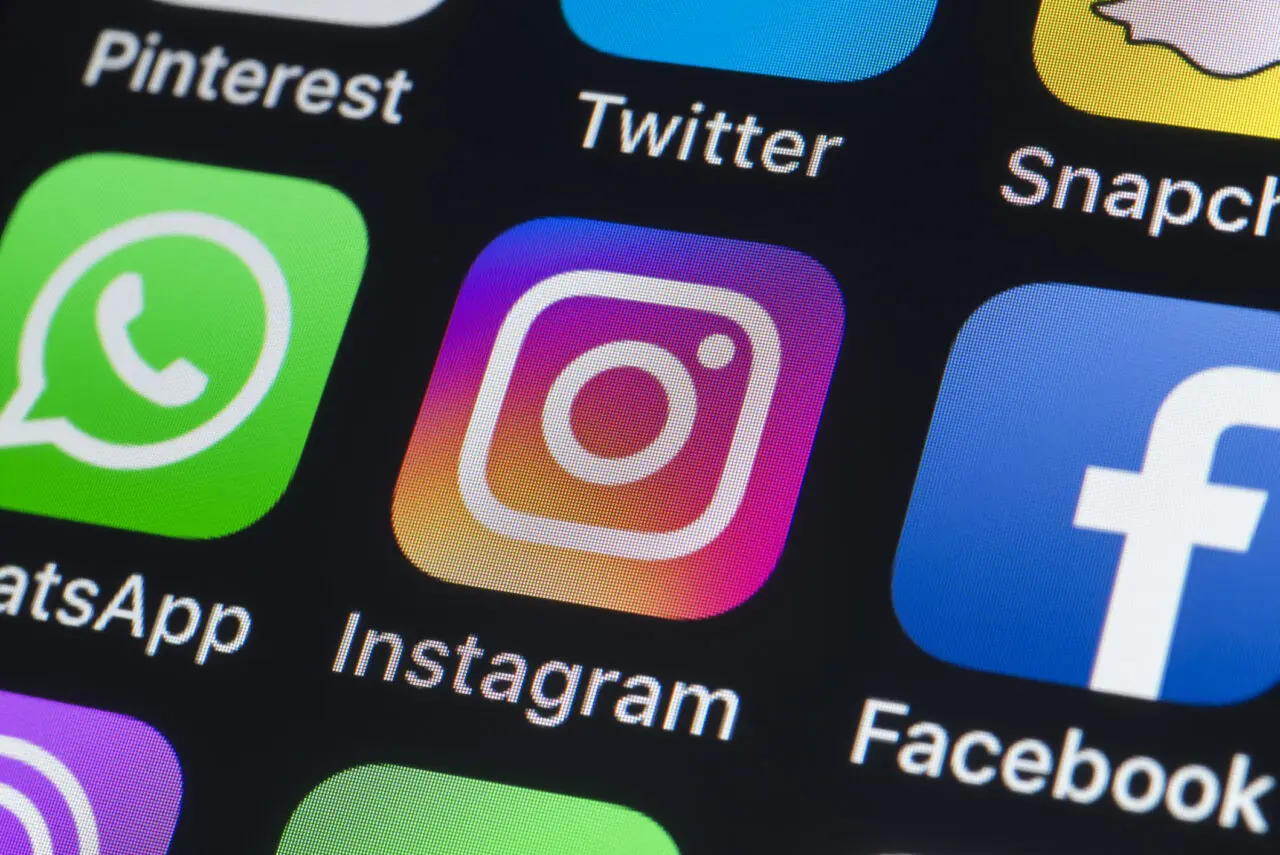
Instagram is doorheen de jaren uitgegroeid tot één van de grootste socialmediaplatformen. Met die groei zijn ook enkele dubieuze keuzes meegekomen. Zo besloot Instagram de tijdlijn vol te gooien met aanbevolen content.
Ook kwam de nadruk te liggen op reels; korte video’s die afgeleid zijn van Instagrams grootste concurrent: TikTok. Hoewel we de app niet meteen gebruiksvriendelijk kunnen maken, zijn er wel een aantal opties die je Instagram-leven vergemakkelijken.
We verzamelden een vijftal instellingen die je (waarschijnlijk) nog niet kent. We hebben deze reeds getest op onze Android- en iOS-toestellen. Zie jij een functie niet direct terug in de app? Mogelijk is de functie dan inmiddels van plaats gewijzigd, of zelfs volledig verwijderd. Instagram maakt er nogal eens een gewoonte van handige functies uit zijn app te smijten.
1. Snooze aanbevolen berichten
Word jij intussen ook gek van alle content van accounts die je niet volgt? Juist die content kan je nu ‘snoozen’. Zoals dat woord doet vermoeden kun je de aanbevolen content niet levenslang van jouw tijdlijn laten verdwijnen. Althans: niet zonder de optie elke 30 dagen opnieuw in te schakelen. Zodra je de zogeheten ‘Voorgestelde berichten in het overzicht snoozen’-optie aanzet zie je 30 dagen geen voorgestelde content op je tijdlijn. Met deze stappen schakel je de optie in:
- Open Instagram
- Klik rechtsonder op je profielfoto, gevolgd door het hamburgermenu rechtsboven en ten slotte op ‘Instellingen en privacy’
- Navigeer naar Voorgestelde inhoud (onder ‘Wat jij ziet’)
- Zet de schakelaar aan achter Voorgestelde berichten in het overzicht snoozen
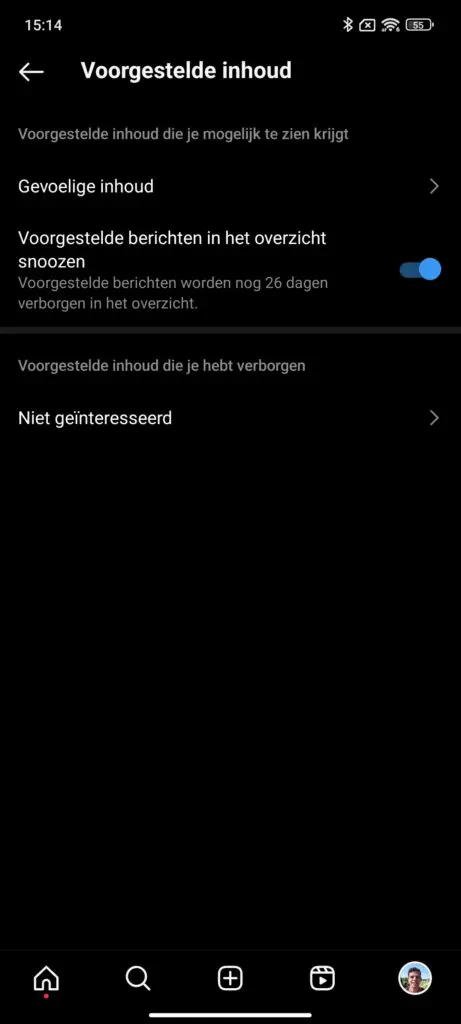
Herhaal deze stappen elke 30 dagen om je tijdlijn vrij te houden van aanbevolen content.
2. Verberg Instagram Verhalen (Stories)
Plaatst iemand dagelijks tientallen Verhalen, terwijl je daar eigenlijk niet geïnteresseerd in bent? Dat kan je inmiddels gelukkig oplossen. Eens je iemand ‘negeert’, verschijnen de berichten niet meer tussen je overige Verhalen. Wel vind je die persoon steeds terug achteraan de Verhalen-lijst. Vanaf die plek kun je ook stoppen de persoon in kwestie te negeren. Volg daarvoor deze stappen:
- Open Instagram en blijf op de tijdlijn
- Houd het Verhaal van het account dat je wil negeren lang ingedrukt
- Klik op Uitschakelen om de berichten te negeren
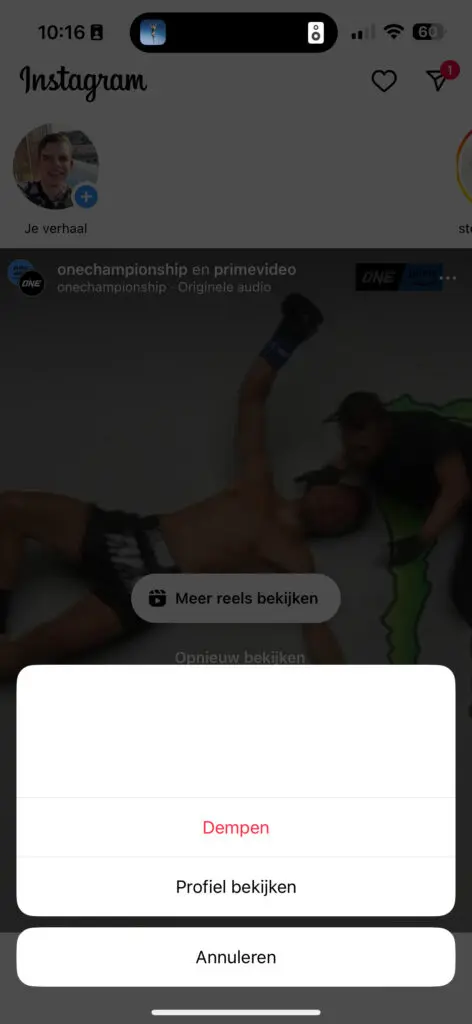
Je kan de actie ongedaan maken door naar het einde van je Verhalen-lijst te scrollen en op ‘Verhaal dempen opheffen’ te klikken.
3. Sneller zoeken
Wist je dat je sneller kan zoeken in Instagram? Sneller in de zin dat je niet driemaal moet klikken voor je kan beginnen met tikken. Houd daarvoor het vergrootglas-icoontje lang ingedrukt. Na enkele seconden wordt automatisch de zoekpagina en je toetsenbord geladen. Het is een kleine handigheid die ons alvast vele bezoeken aan de ‘Ontdek’-pagina heeft gescheeld.
4. Verberg vind-ik-leuks
Onderzoek lijkt uit te wijzen dat vind-ik-leuks niet de positieve impact oplevert die Mark Zuckerberg verwachtte toen hij Facebook oprichtte. In tegendeel: het krijgen van minder vind-ik-leuks op posts kan leiden tot angst, slecht zelfvertrouwen en depressieve gedachten. Vandaar dat Instagram je nu ook likes laat verbergen – zowel bij je eigen berichten, als bij die van anderen. Hoe je dat instelt op Instagram? Wij leggen het je uit.
- Open Instagram
- Klik rechtsonder op je profielfoto, gevolgd door het hamburgermenu rechtsboven en ten slotte op ‘Instellingen en privacy’
- Navigeer naar Vind-ik-leuks verbergen (onder ‘Wat jij ziet’)
- Zet de schakelaar aan achter ‘Vind-ik-leuks verbergen’
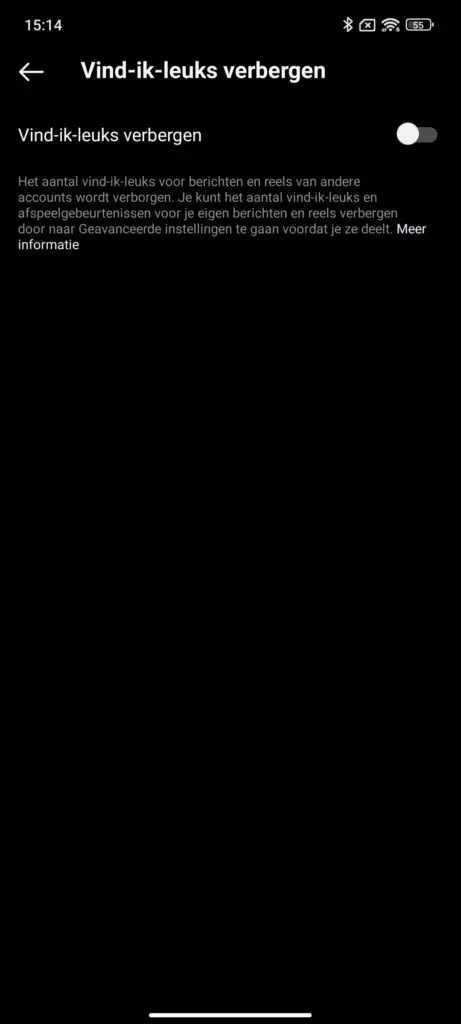
Deze instelling geldt wel enkel voor berichten van anderen. Om vind-ik-leuks van je eigen berichten te verbergen, dien je in het ‘Geavanceerd’-menu te duiken als je een bericht plaatst.
5. Reels delen op Facebook
Heb je een Facebook-account? Dan kun je tegenwoordig ook meteen je reels vanaf Instagram delen op Facebook. Zo hoef je je favoriete korte video’s niet handmatig op Facebook te plaatsten. Let wel: hiervoor moeten je Instagram en Facebook-account wel aan elkaar zijn gekoppeld. Als je eenmaal de koppeling hebt voorzien, kun je met deze stappen automatisch de reels laten delen:
- Open Instagram
- Klik rechtsonder op je profielfoto, gevolgd door het hamburgermenu rechtsboven en ten slotte op ‘Instellingen en privacy’
- Navigeer naar Gidsen en delen (onder ‘Hoe anderen met je communiceren’)
- Scrol naar beneden tot je ‘Reels delen en aanbevelen op Facebook’ tegenkomt
- Zet de schakelaar aan achter het gewenste account waarmee je de reels wil delen